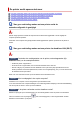Operation Manual
Kan de printer niet vinden via Wi-Fi
Controle 1
Zorg dat de printer is ingeschakeld.
Als dit niet het geval is, controleert u of de printer goed is aangesloten en drukt u op de knop AAN (ON) om deze
in te schakelen.
Het AAN (ON)-lampje knippert terwijl de printer wordt geïnitialiseerd. Wacht totdat het AAN (ON)-lampje stopt
met knipperen en blijft branden.
Controle 2
Controleer het pictogram
(Netwerkstatus (Network status)) op het
aanraakscherm.
Als het pictogram wordt weergegeven of alleen het pictogram wordt weergegeven, is draadloos
LAN uitgeschakeld.
Selecteer achtereenvolgens LAN-instellingen (LAN settings) > Wi-Fi > Instell. (Settings) en selecteer
Inschakelen (Enable) bij Wi-Fi inschakelen/uitschakelen (Enable/disable Wi-Fi).
Als het pictogram
wordt weergegeven, raadpleegt u de controle-items van Controle 3 of later om te
zorgen dat de installatie van de printer is voltooid en dat de instellingen van de draadloze router waarmee wordt
verbonden, correct zijn.
Controle 3
Controleer of de installatie van de printer op de computer is voltooid.
Zo niet, voer dan de installatie uit.
•
Voor Windows:
Voer de installatie uit met behulp van de installatie-cd-rom of vanaf de webpagina.
• Voor macOS:
Voer de installatie uit vanaf de webpagina.
Opmerking
• Met IJ Network Device Setup Utility kunt u de netwerkstatus diagnosticeren en herstellen. U kunt dit
downloaden vanaf de webpagina.
Voor Windows
Voor macOS
Controle 4
Zorg dat de netwerkinstellingen van de printer en de draadloze router met
elkaar overeenkomen.
324